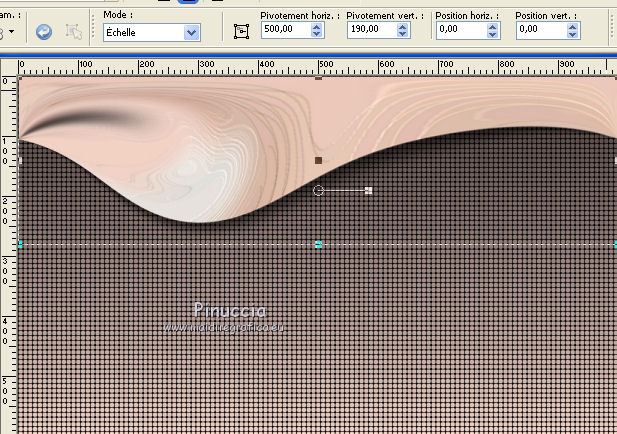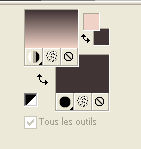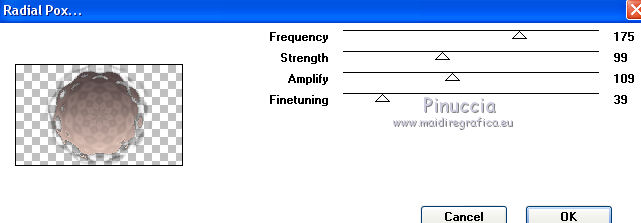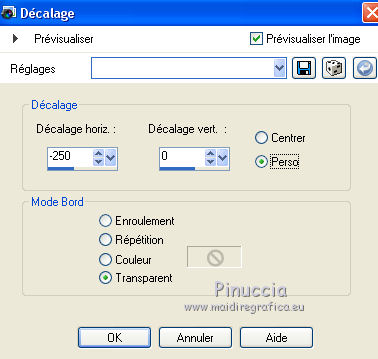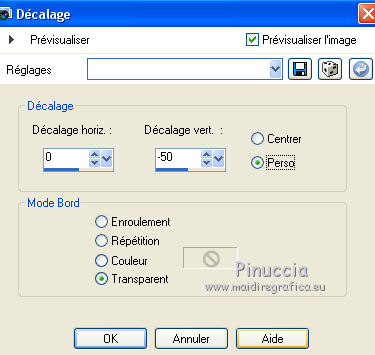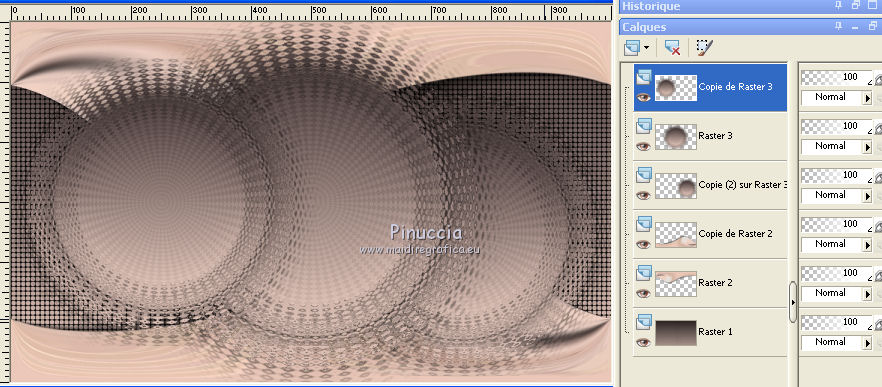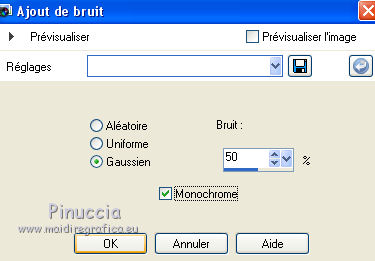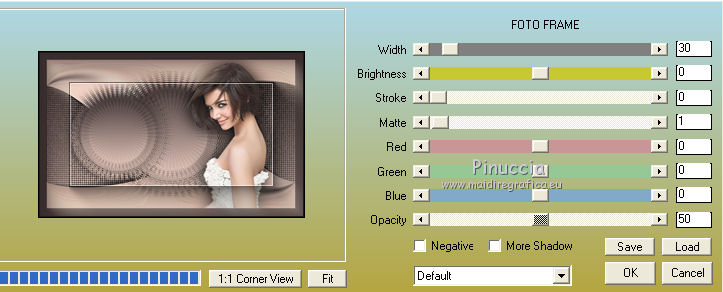|
TOP RADIAL POX


Merci beaucoup Estela de ton invitation à traduire tes tutoriels en français.

Pour traduire ce tutoriel, réalisé avec PSPX9, j'ai utilisé PSPX2, mais il peut également être exécuté avec les autres versions.
Suivant la version utilisée, vous pouvez obtenir des résultats différents.
Depuis la version X4, la fonction Image>Miroir a été remplacée par Image>Renverser horizontalement,
et Image>Renverser avec Image>Renverser verticalement.
Dans les versions X5 et X6, les fonctions ont été améliorées par la mise à disposition du menu Objets.
Avec la nouvelle version X7, nous avons à nouveau Miroir/Retourner, mais avec nouvelles différences.
Consulter, si vouz voulez, mes notes ici
Certaines dénominations ont changées entre les versions de PSP.
Les plus frequentes dénominations utilisées:

Vos versions
Nécessaire pour réaliser ce tutoriel:
Matériel ici
Merci pour le tube Nara Pamplona.
(ici les liens vers les sites des créateurs de tubes)
Modules Externes
consulter, si nécessaire, ma section de filtre ici
Filters Unlimited 2.0 ici
Richard Rosenman - Halftone ici
VM Distortion - Radial Pox ici
Flaming Pear - Flexify 2 ici
AAA Frames - Foto Frame ici
Filtres VM Distortion peuvent être utilisés seuls ou importés dans Filters Unlimited.
voir comment le faire ici).
Si un filtre est fourni avec cette icône,  on est obligé à l'importer dans Unlimited on est obligé à l'importer dans Unlimited

N'hésitez pas à changer le mode mélange des calques et leur opacité selon les couleurs que vous utiliserez.
Dans les plus récentes versions de PSP, vous ne trouvez pas le dégradé d'avant plan/arrière plan ou Corel_06_029.
Vous pouvez utiliser le dégradé des versions antérieures.
Ici le dossier Dégradés de CorelX.
1. Ouvrir une nouvelle image transparente 1000 x 600 pixels.
Choisir deux couleurs du tube.
Placer en avant plan la couleur claire, pour moi #f0d2c6,
et en arrière plan la couleur foncée, pour moi #413535.
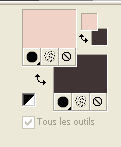
Préparer en avant plan un dégradé de premier plan/arrière plan, style Linéaire.
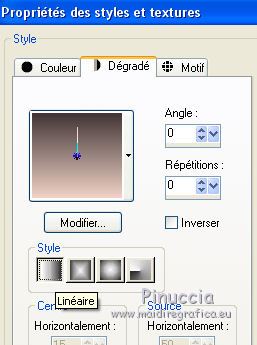
Remplir  l'image transparente du dégradé. l'image transparente du dégradé.
2. Effets>Modules Externes>Richard Ronsenman - Halftone.
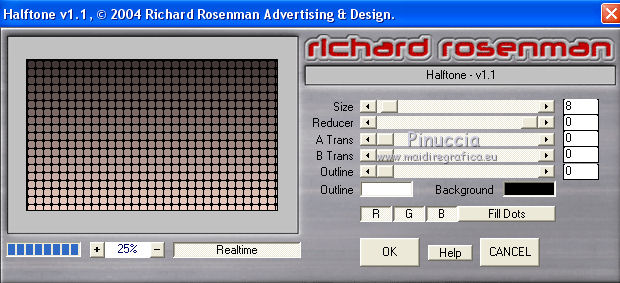
3. Calques>Nouveau calque raster.
Sélections>Sélectionner tout.
Sélections>Modifier>Contracter - 100 pixels.
Placer en avant plan la Couleur.
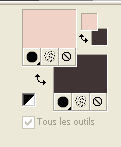
Remplir  la sélection avec la couleur claire d'avant plan. la sélection avec la couleur claire d'avant plan.
4. Ouvrir TubeNP-673 - Édition>Copier.
Revenir sur votre travail et Édition>Coller dans la sélection
Garder sélectionné.
5. Réglage>Flou>Flou radial.
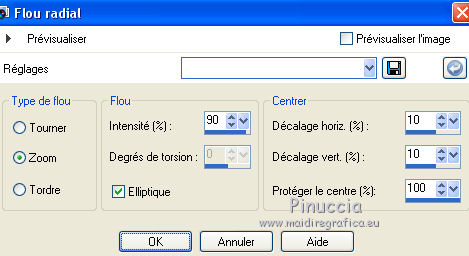
6. Effets>Effets artistiques>Topographie.
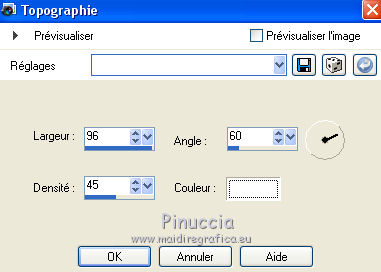
7. Effets>Effets 3D>Ombre portée, couleur #000000.

Répéter Ombre portée, vertical et horizontal -10.
Sélections>Désélectionner tout.
8. Effets>Effets de distorsion>Miroir déformant.
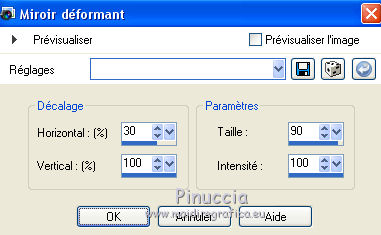
9. Effets>Modules Externes>Flaming Pear - Flexify 2.
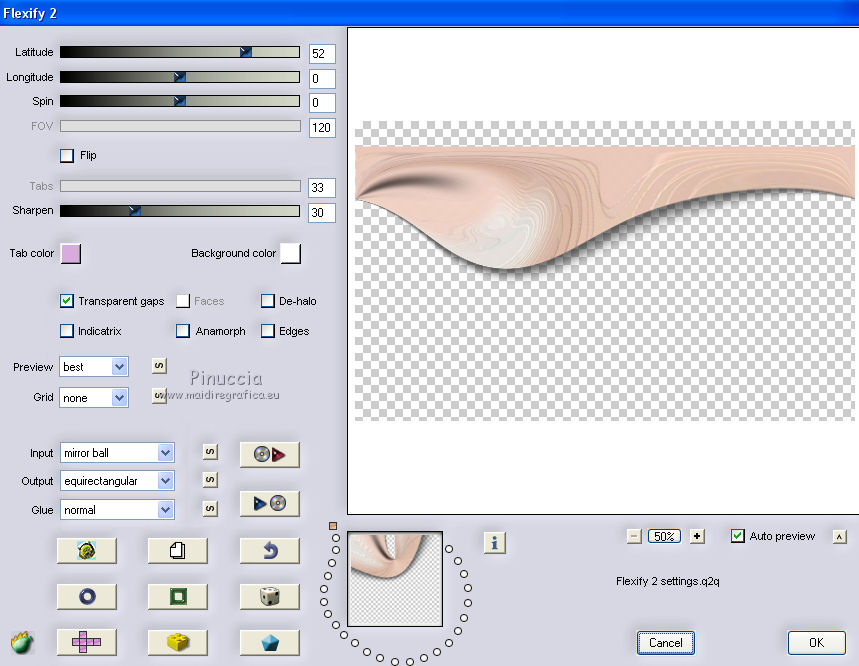
10. Objets>Aligner>Haut.
Si vous travaillez avec une version précédente qui ne rends pas disponible le menu Objets,
utiliser l'outil Déplacement 
ou avec l'outil Sélecteur  placer Position vert. à 0,00. placer Position vert. à 0,00.
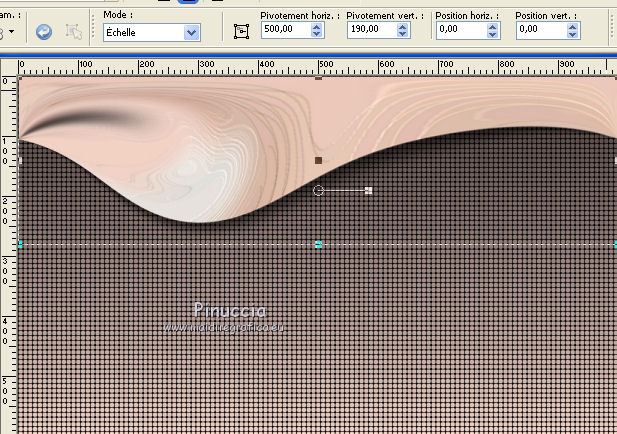
11. Calques>Dupliquer.
Image>Renverser.
Image>Miroir.
12. Calques>Nouveau calque raster.
Placer à nouveau en avant plan le dégradé
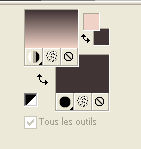
13. Effets>Effets géométriques>Cercle.

14. Sélections>Sélectionner tout.
Sélections>Flottante.
Sélections>Statique.
Sélections>Modifier>Contracter - 50 pixels.
Sélections>Inverser.
Presser CANC sur le clavier 
Sélections>Désélectionner tout.
15. Effets>Effets 3D>Ombre portée, couleur #000000.

16. Effets>Modules Externes>VM Distortion - Radial Pox, par défaut.
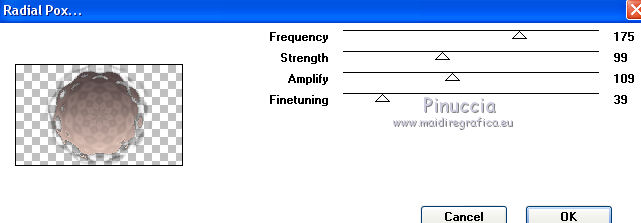
17. Calques>Dupliquer.
Image>Redimensionner, à 80%, redimensionner tous les calques décoché.
Calques>Fusionner>Fusionner le calque de dessous.
18. Calques>Dupliquer.
Image>Redimensionner, à 80%, redimensionner tous les calques décoché.
19. Effets>Effets d'image>Décalage.
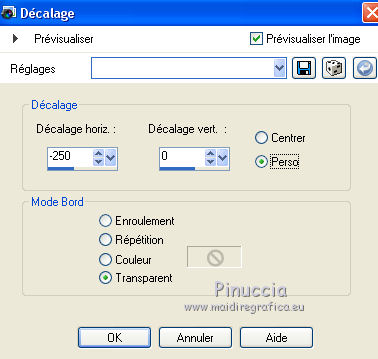
20. Calques>Dupliquer.
Image>Miroir.
Calques>Agencer>Déplacer vers le bas - 2 fois.
21. Effets>Effets d'image>Décalage.
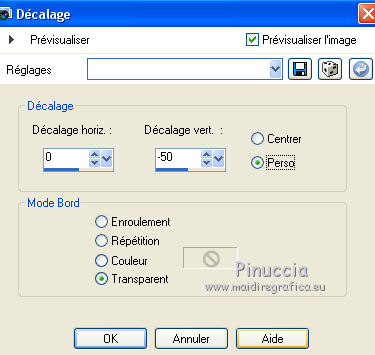
22. Vous positionner sur le calque du haut de la pile.
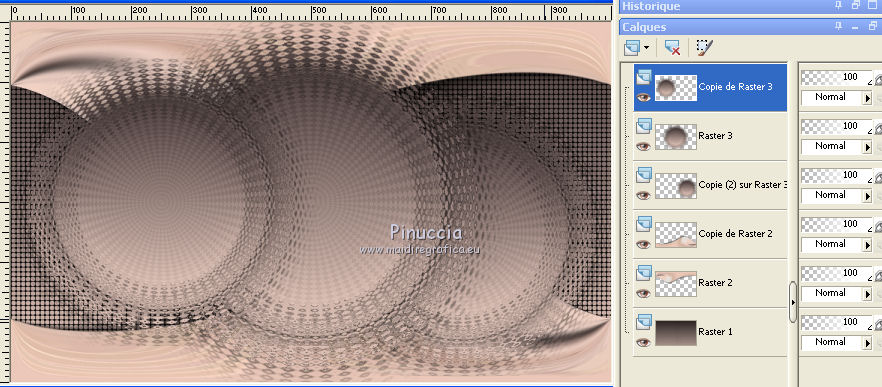
Calques>Fusionner>Fusionner le calque de dessous 2 fois.
23. Image>Redimensionner, à 85%, redimensionner tous les calques décoché.
24. Vous positionner sur le calque du bas de la pile, Raster 1.
Réglage>Ajouter/Supprimer du bruit>Ajouter du bruit.
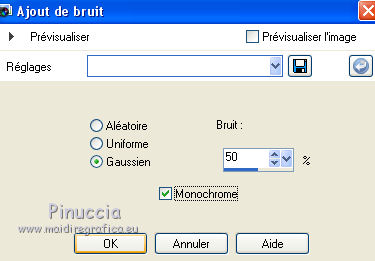
25. Vous positionner sur le calque du haut de la pile.
Édition>Coller comme nouveau calque (le tube de la femme est toujours en mémoire).
Image>Redimensionner, à 90%, redimensionner tous les calques décoché.
Positionner  bien le tube. bien le tube.
Effets>Effets 3D>Ombre portée, à choix.
26. Image>Ajouter des bordures, 30 pixels, symétrique, couleur d'arrière plan.
27. Effets>Modules Externes>AAA Frames - Foto Frame.
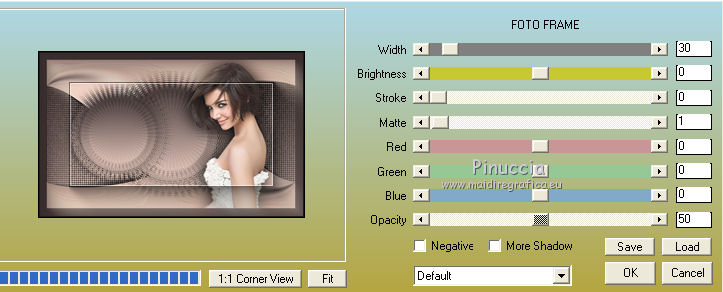
28. Signer votre travail sur un nouveau calque.
Calques>Fusionner>Tous et enregistrer en jpg.
Version avec tube de Gabry


Vos versions
Merci

Olimpia

Mary LBDM

Annie

Marygraphics

Noella

Violine

Violine

Andréa

Si vous avez des problèmes, ou des doutes, ou vous trouvez un link modifié, ou seulement pour me dire que ce tutoriel vous a plu, vous pouvez m'écrire.
3 Août 2019
|






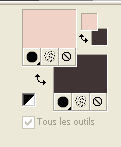
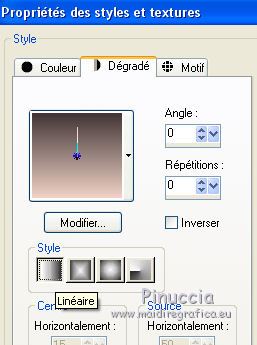
 l'image transparente du dégradé.
l'image transparente du dégradé.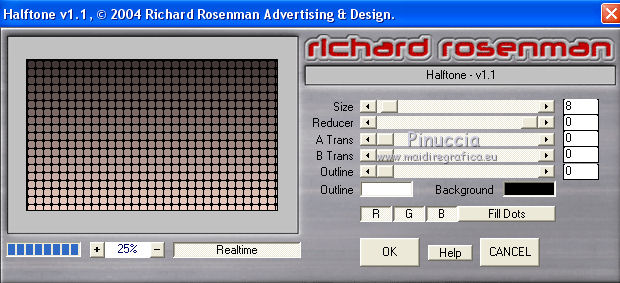
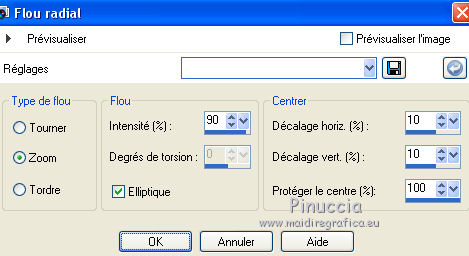
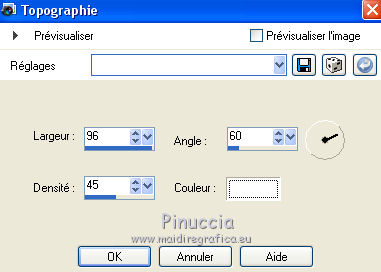

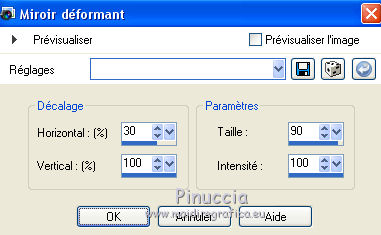
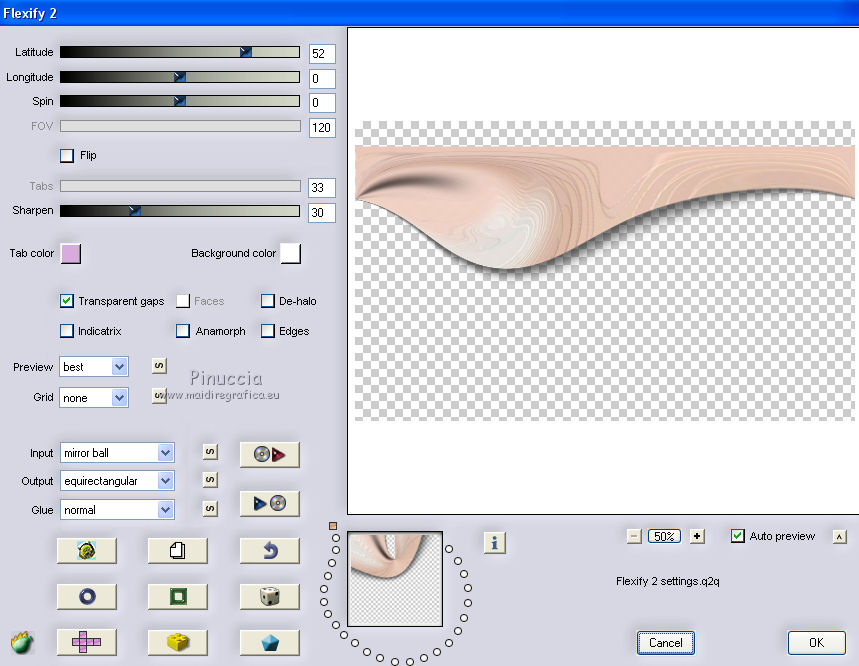

 placer Position vert. à 0,00.
placer Position vert. à 0,00.